win7 64位旗舰版修改桌面的快捷方式和文件类型图标的方法
每个人都有自己的喜好,在使用win7系统的时候可能由于自身的爱好不同而需要对桌面上的个性图标进行更改。不过对于很多新手来说,不知道该如何对这些图标进行更换,下面就带着大家来了解一下win7 64位旗舰版对桌面的快捷方式以及文件类型图标进行修改的方法。
一、更改文件类型图标的方法
1、双击桌面上的“计算机”图标,依次单击左上边出现的“工具--文件夹选项--文件夹类型”等选项。
2、这个时候win7 系统就会显示出来全部已经注册好的文件类型,勾选其中的一个型。
3、接着单击下面出现的“高级”按键,单击击“更换图标”,这样就可以选择自己喜欢的图标模式了。
二、更改win7系统桌面快捷方式图标的方法
1、哪个图标需要更换,就放在快捷方式图标上并右键选择“属性”选项。
2、属性窗口里面进行切换,出现“更改图标”页面。
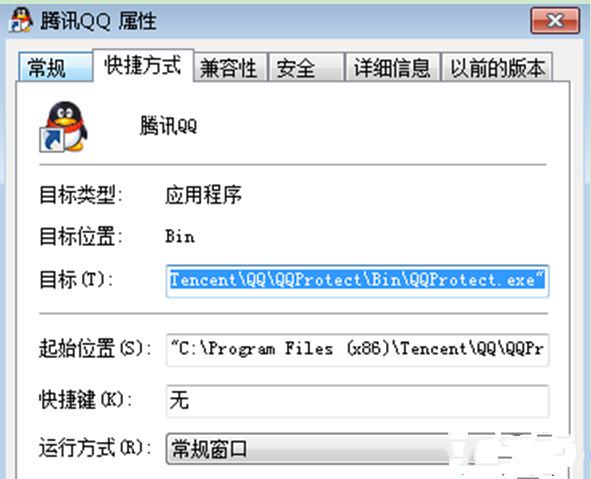
3、在里面单击更改图标按键,这时候会弹出来一个在图标窗口,在其下面“当前图标”栏目里面就会显示程序自带的图标。
4、其实也可以通过单击“浏览”按键来进行图标的切换,寻找你想要的图标并单击,然后选择“确定”就可以了。

win7 64位旗舰系统对桌面的快捷方式以及文件类型图标进行修改的方法在上面进行了详细的介绍,希望能够对大家带来帮助。
- win7旗舰版
- 深度技术GHOST WIN7 SP1 64位装机旗舰版V16.02_64位旗舰版系统
- 深度完美GHOST WIN7 32位旗舰装机版 2015.08_深度完美旗舰版下载
- 系统之家windows7旗舰版64位稳定安全版下载 V2017.02
- 技术员联盟GHOST WIN7 SP1 X86暑假装机版 V2015.07
- 新萝卜家园ghost win7 64位纯净旗舰版下载v2017.11
- win7纯净版
- 雨林木风win7 64位纯净版系统下载 V2017.05
- 技术员联盟win7 32位纯净版系统下载 V2017.06
- 技术员联盟WIN7 SP1 X86纯净版V2015.08_技术员最新WIN7系统
- 系统之家win7 64位纯净版ghost下载v2017.11
- 新萝卜家园win7 64位ghost纯净版下载v2017.11
- 相关推荐
- 小编推荐
- 系统下载
温馨提示:这里是下载地址,点击即可高速下载!
- Win7旗舰版
- Win7纯净版
- Win7系统排行
 深度技术 Ghost Win7 SP1 X86旗舰专业版(32位)2014.05 系统下载深度技术 Ghost Win7 SP1 X86旗舰专业版(32位)2014.05 系统下载
深度技术 Ghost Win7 SP1 X86旗舰专业版(32位)2014.05 系统下载深度技术 Ghost Win7 SP1 X86旗舰专业版(32位)2014.05 系统下载 中关村Ghost win7 旗舰版2014V3 最新 win7 32位系统下载中关村Ghost win7 旗舰版2014V3 最新 win7 32位系统下载
中关村Ghost win7 旗舰版2014V3 最新 win7 32位系统下载中关村Ghost win7 旗舰版2014V3 最新 win7 32位系统下载 雨林木风 GHOST WIN7 SP1 X64旗舰装机版(64位)2014.05 系统下载雨林木风 GHOST WIN7 SP1 X64旗舰装机版(64位)2014.05 系统下载
雨林木风 GHOST WIN7 SP1 X64旗舰装机版(64位)2014.05 系统下载雨林木风 GHOST WIN7 SP1 X64旗舰装机版(64位)2014.05 系统下载 雨林木风 GHOST WIN7 SP1 X86旗舰装机版(32位)2014.05 系统下载雨林木风 GHOST WIN7 SP1 X86旗舰装机版(32位)2014.05 系统下载
雨林木风 GHOST WIN7 SP1 X86旗舰装机版(32位)2014.05 系统下载雨林木风 GHOST WIN7 SP1 X86旗舰装机版(32位)2014.05 系统下载 番茄花园GhostWIN7 SP1 X86装机版2014.04 最新32位旗舰版下载番茄花园GhostWIN7 SP1 X86装机版2014.04 最新32位旗舰版下载
番茄花园GhostWIN7 SP1 X86装机版2014.04 最新32位旗舰版下载番茄花园GhostWIN7 SP1 X86装机版2014.04 最新32位旗舰版下载 新萝卜家园 GhostWin7_SP1 X86极速旗舰版(32位)v2014.05 系统下载新萝卜家园 GhostWin7_SP1 X86极速旗舰版(32位)v2014.05 系统下载
新萝卜家园 GhostWin7_SP1 X86极速旗舰版(32位)v2014.05 系统下载新萝卜家园 GhostWin7_SP1 X86极速旗舰版(32位)v2014.05 系统下载 电脑公司 GhostWin7_SP1 X64旗舰特别版(64位)v2014.05 系统下载电脑公司 GhostWin7_SP1 X64旗舰特别版(64位)v2014.05 系统下载
电脑公司 GhostWin7_SP1 X64旗舰特别版(64位)v2014.05 系统下载电脑公司 GhostWin7_SP1 X64旗舰特别版(64位)v2014.05 系统下载 技术员联盟 GhostWin7 Sp1 X64装机旗舰版(64位)2014.05 系统下载技术员联盟 GhostWin7 Sp1 X64装机旗舰版(64位)2014.05 系统下载
技术员联盟 GhostWin7 Sp1 X64装机旗舰版(64位)2014.05 系统下载技术员联盟 GhostWin7 Sp1 X64装机旗舰版(64位)2014.05 系统下载
- U盘装系统工具
- 重装系统工具
- 软件下载
